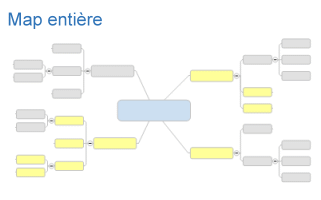
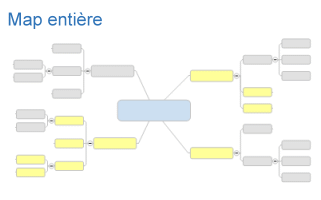
Le filtrage est une manière pratique pour n’afficher qu’un sous-ensemble des sujets d’une map. Ainsi, il n’est nul besoin de supprimer les sujets qui, tout en restant nécessaires à la map, ne présentent aucun intérêt immédiat.
Le filtrage se reflète dans l’affichage de la map dans les différents modes (Map, Plan, Multi-maps et Présentation).
Il existe deux manières de filtrer une map. La première consiste à sélectionner un ensemble de sujets et utiliser la commande standard Filtrer de la barre d’outils pour afficher ou masquer ces sujets. La seconde consiste à filtrer les sujets en fonction de leurs propriétés. Vous pouvez utiliser la commande Filtre multi-critères pour préciser les critères de filtre (dont un grand nombre de propriétés et de texte), ou le filtre rapide pour afficher ou masquer simplement les sujets codés avec une icône marqueur spécifique.
Le filtrage est cumulatif. Les sujets qui sont déjà masqués restent cachés si on applique un nouveau filtre. Tout filtre appliqué précédemment doit être enlevé avant de pouvoir en appliquer un nouveau à la totalité des sujets de la map. La commande Supprimer le filtre ![]() (de l’onglet Affichage, groupe Filtrer et sur la Barre d’état) est activée lorsqu’un filtre est actif.
(de l’onglet Affichage, groupe Filtrer et sur la Barre d’état) est activée lorsqu’un filtre est actif.
La map, lors de son enregistrement, est enregistrée en état filtré. Tous les sujets sont toujours présents dans la map, mais les sujets masqués restent invisibles jusqu’à la suppression du filtre. Vous pouvez enregistrer la map filtrée en tant que copie de l’original à l’aide de la commande
Enregistrer sous : les sujets masqués par le filtre ne sont pas inclus dans la nouvelle copie de la map.
La commande
Afficher/Masquer vous permet d’afficher ou de masquer d’autres classes d’éléments de map.